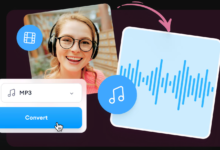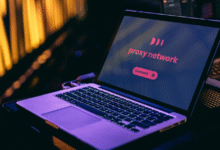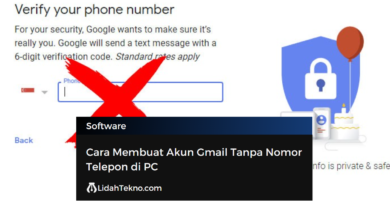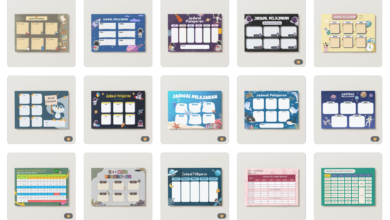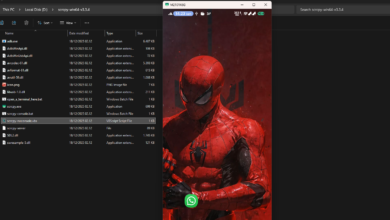7 Cara Sederhana Lihat Kata Sandi di Chrome

Cara Melihat Password yang Tersimpan di Google Chrome
Banyak pengguna internet sering kali menghadapi situasi sulit ketika lupa password akun mereka. Hal ini terjadi karena jumlah akun dan situs yang mereka kunjungi semakin banyak, sehingga sulit untuk mengingat setiap kata sandi yang digunakan. Namun, Google Chrome memiliki fitur bawaan yang bisa membantu pengguna melacak dan mengelola password dengan lebih mudah.
Fitur Pengelola Sandi (Password Manager) di Google Chrome memungkinkan pengguna menyimpan, melihat, dan mengelola password secara aman. Fitur ini tersedia baik di perangkat komputer maupun ponsel, termasuk Android dan iOS. Dengan menggunakan fitur ini, pengguna tidak perlu khawatir lagi saat lupa password, karena dapat langsung memeriksa informasi tersebut melalui pengaturan Chrome.
Langkah-Langkah Melihat Password di Google Chrome Komputer
Jika kamu biasa mengakses situs melalui laptop atau komputer, berikut cara melihat password yang tersimpan di Google Chrome:
- Buka aplikasi Google Chrome.
- Klik ikon titik tiga di pojok kanan atas browser.
- Pilih menu Setelan.
- Di halaman setelan, klik opsi Isi Otomatis.
- Pilih bagian Pengelola Sandi.
- Chrome akan menampilkan daftar situs dan akun yang pernah login beserta password yang tersimpan.
- Pilih situs yang ingin kamu lihat, lalu klik ikon mata untuk menampilkan password.
- Jika diminta, masukkan password perangkat atau PIN terlebih dahulu.
- Salin password yang muncul, lalu gunakan untuk login kembali ke situs yang dituju.
Dengan langkah-langkah sederhana ini, kamu tidak perlu membuat ulang password atau melakukan reset akun, sehingga proses login menjadi lebih cepat dan efisien.
Cara Melihat Password di Chrome Android dan iOS
Selain di komputer, fitur Pengelola Sandi juga tersedia di aplikasi Google Chrome pada ponsel Android maupun iOS. Berikut caranya:
- Buka aplikasi Google Chrome di ponsel.
- Ketuk ikon titik tiga di pojok kanan atas.
- Pilih menu Setelan.
- Masuk ke opsi Pengelola Sandi.
- Akan tampil daftar situs beserta username dan password yang tersimpan.
- Pilih situs yang ingin kamu akses, lalu ketuk ikon mata.
- Masukkan password perangkat, PIN, atau sidik jari sebagai verifikasi.
- Password akan ditampilkan dan bisa langsung digunakan kembali.
Langkah ini sangat membantu jika kamu sering login menggunakan ponsel dan lupa password di tengah aktivitas sehari-hari.
Tips Aman Menggunakan Fitur Pengelola Sandi
Meskipun praktis, penggunaan fitur Pengelola Sandi perlu diimbangi dengan langkah-langkah keamanan tambahan agar data tetap aman. Berikut beberapa tips penting:
- Gunakan password yang kuat dan unik untuk setiap akun. Hindari menggunakan password yang sama pada banyak situs.
- Aktifkan verifikasi dua langkah (2FA) di akun penting seperti email, perbankan, atau media sosial, agar lebih aman.
- Jangan menyimpan password di perangkat publik atau komputer bersama, karena bisa diakses orang lain.
- Gunakan kunci layar di ponsel atau laptop, sehingga hanya kamu yang bisa membuka data password tersimpan.
- Perbarui browser secara rutin, karena pembaruan biasanya membawa peningkatan keamanan.
Dengan mengikuti langkah-langkah di atas, kamu dapat memanfaatkan fitur Pengelola Sandi secara optimal tanpa mengorbankan keamanan akun.